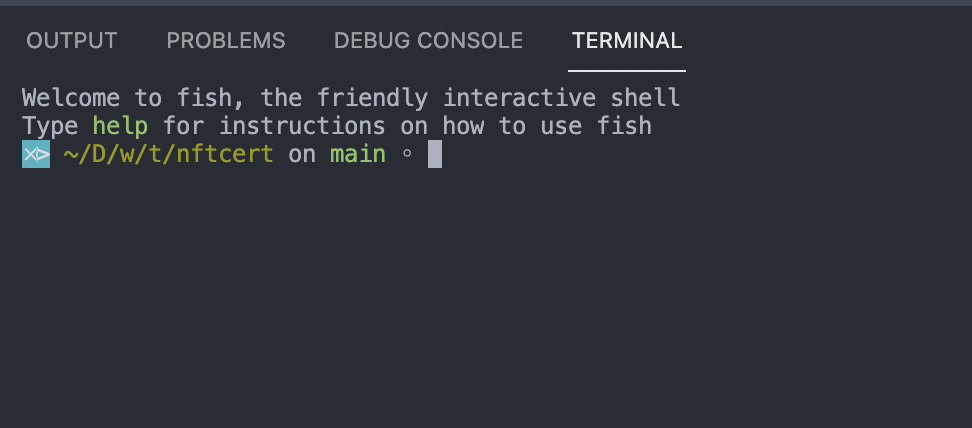開発環境構築
チーム内で新しいメンバーに開発環境の構築から初めてもらうことが多いので、メモにしました。ある程度わかる人はググりつつ公式の記事を読みつつ進めていく方がいいのかなと思いますが、開発を始めたばかりで難しい人向けに備忘録として残しています。
こちらの記事では下記について紹介します。
- vscodeのインストール
- homebrewのインストール
- nvmのインストール
- nodejsのインストール
- yarnのインストール
vscodeのインストール
コードエディタであるvscodeをインストールしていきます。今回セットアップしようとしているnodejsでコードを書く場合にはvscodeを使用することが多いです。
こちらのvscodeのページにアクセスします。
こちらのダウンロードをクリックして
Mac用のvscodeのダウンロードをします。
ダウンロードしたvscodeを起動できたらOKです。
vscodeを起動すると、開発者になったような気がしてきますね!
ここからの操作はターミナル上で行うのですが、vscodeからターミナルを起動することもできるので、こちらで操作を行なっていきます。
こちらからnew terminalでターミナルを開き
このようにターミナルにアクセスできたらOKです!
homebrewのインストール
パッケージ管理ツールのhomebrewをインストールしていきます、今回セットアップするnodejsは直接インストールすることもできるのですが、homebrewのようなパッケージ管理ツールからインストールする方が管理がしやすくて良いのでは、と思っています。
下記を実行します。
/bin/bash -c "$(curl -fsSL https://raw.githubusercontent.com/Homebrew/install/HEAD/install.sh)"
下記の実行が終わったタイミングでメッセージをよく見ると、次にこのコマンドを実行してください、と指示されることがあるのでその通りに実行します。
これでhomebrewの準備は完了です。
nvmのインストール
nodejsのバージョン管理ツールであるnvmをインストールしていきます。nodejsにはさまざまなバージョンがあり、nvmを使用すると、バージョンの管理がやりやすいです。
ターミナルで下記を実行します。
brew install nvm
こちらもbrewと同様インストール後のメッセージをよく見ると、次にこのコマンドを実行してください、と指示されることがあるのでその通りに実行します。
これでnvmの準備は完了です。
nodejsのインストール
nodejsにはさまざまなバージョンがあります。チームやプロジェクトによって使用するnodejsのバージョンが異なるので、可能であれば先に確認しておくといいと思います。ざっくり奇数は開発版、偶数は安定版なので、初めての場合特に指定がない場合は偶数を選ぶのがいいのではと思います
バージョンの状況についてはこちらに詳細があります。
どのバージョンを選べばよくわからない場合は、偶数のltsを指定してinstallしましょう。
nvm install --lts
僕の環境では下記のようにnode v16.13.2がインストールされました。
yarnのインストール
nodeをinstallするとnpmというnodejsのパッケージ管理ツールもセットでついてくるのですが、僕のチームではyarnを使うことが多いのでyarnもセットアップしてきます。
下記でyarnをインストールします。
npm i -g yarn
これでセットアップは完了です!お疲れ様でした!